Verbinden Sie Ihren Lightspeed Store
Platforms:
Nachdem Sie diese einfachen Schritte befolgt haben, werden Sie in der Lage sein, Ihre Live-Demo zu sehen, die Ihnen einen persönlichen Überblick darüber gibt, wie Clerk.io in Ihrem Webshop funktionieren wird, bevor Sie den Rest des Systems einrichten.
1. Shop hinzufügen
Nachdem Sie sich bei my.clerk.io eingeloggt haben, müssen Sie als erstes Ihren Shop hinzufügen:
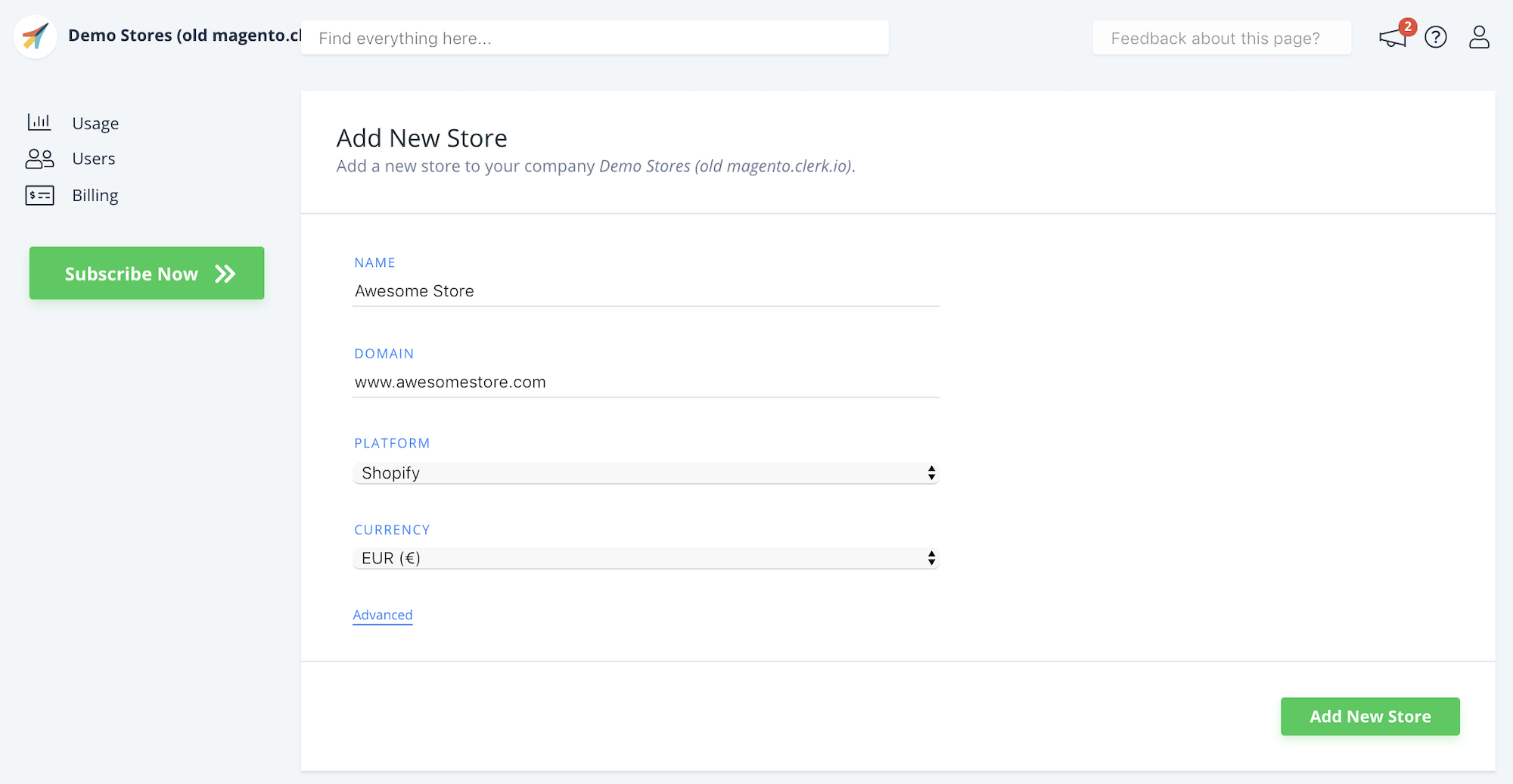
Schreiben Sie den Name und die Domain Ihres Webshops
Wählen Sie Lightspeed als Plattform und wählen Sie Ihre Währung.
Klicken Sie auf Shop hinzufügen.
2. Konfigurieren Sie die Lightspeed-Verbindung
1. Klicken Sie im Hauptmenü auf Daten:.
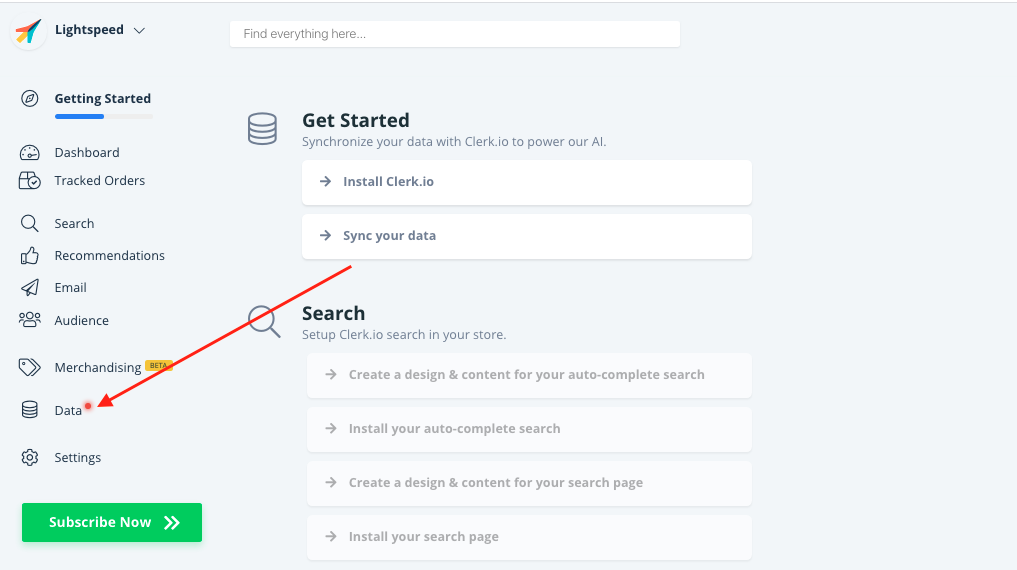
2. Wählen Sie unter Synchronisierungsmethode die Option Lichtgeschwindigkeit:
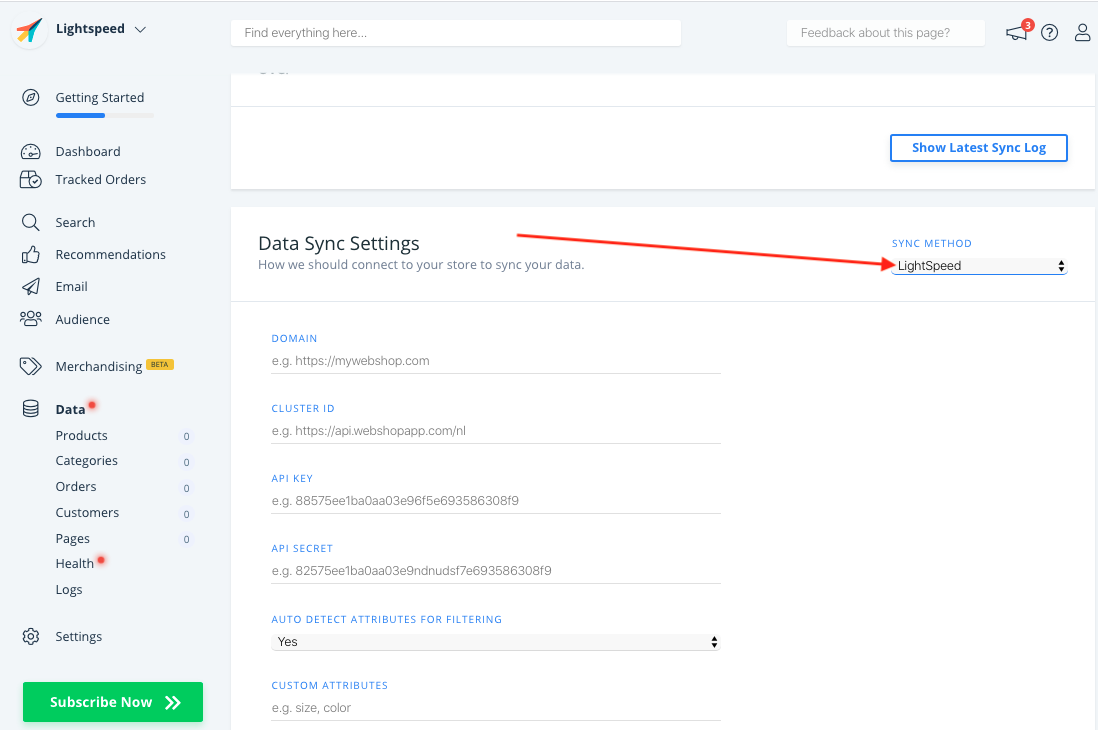
3. Nun müssen Sie die Informationen für Ihr Lightspeed-Konto eingeben.
Domain
Die URL Ihres Webshops, zum Beispiel https://www.beautifulshop.nl/
Cluster-ID:
Lightspeed arbeitet mit Server Clusters, je nachdem wo sich Ihr Webshop befindet.
Häufig lautet der Cluster https://api.webshopapp.com/COUNTRY
Für einen niederländischen Kunden lautet die Cluster-ID https://api.webshopapp.com/nl
API-Schlüssel / API-Geheimnis
Der API-Schlüssel und das API-Geheimnis werden von Lightspeed bei Bedarf generiert. Um sie zu erhalten, wenden Sie sich einfach an Lightspeeds Support und man wird Ihnen innerhalb eines Tages helfen.
4. Wenn Sie alle erforderlichen Informationen haben, fügen Sie sie in die Felder des Importers ein:
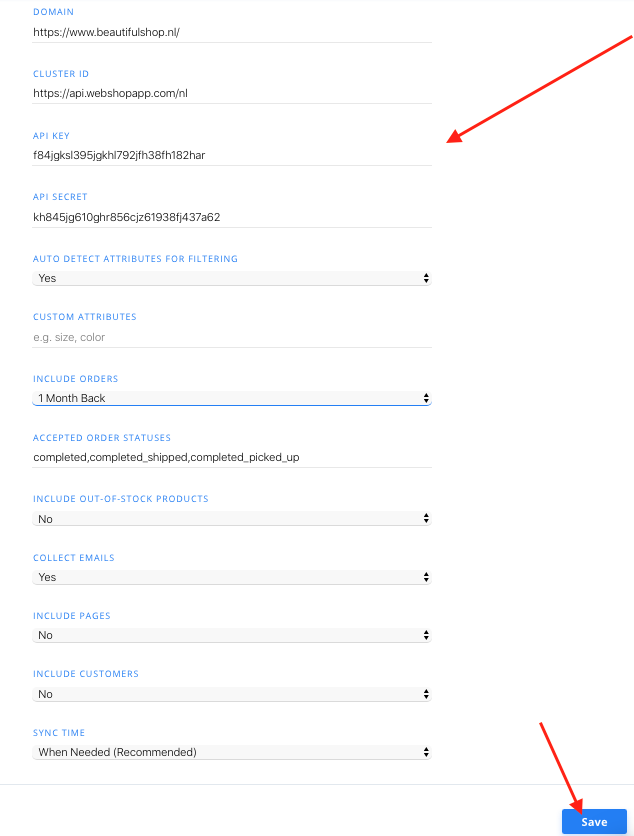
4. Klicken Sie auf Speichern in der unteren rechten Ecke
3. Synchronisieren Sie Ihr Geschäft
1. Scrollen Sie auf derselben Seite nach oben und klicken Sie auf Neue Synchronisierung starten.

2. Dadurch wird der Import Ihrer Produkte, Kategorien und Verkäufe gestartet.
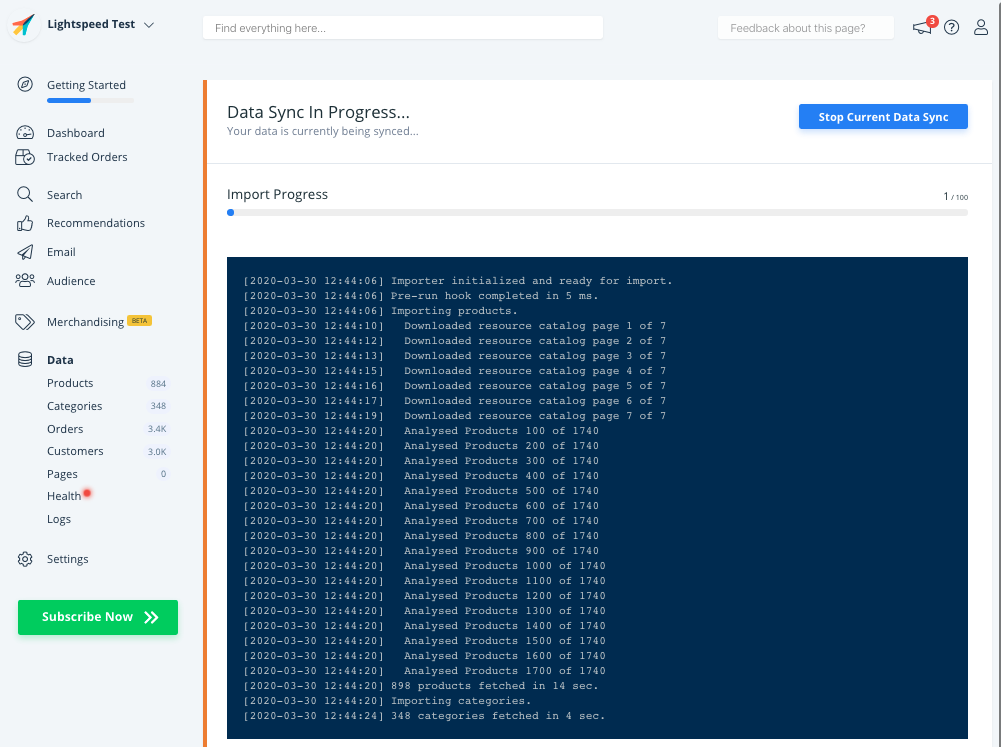
3. Sie erhalten eine Bestätigung, wenn die Synchronisierung abgeschlossen ist:
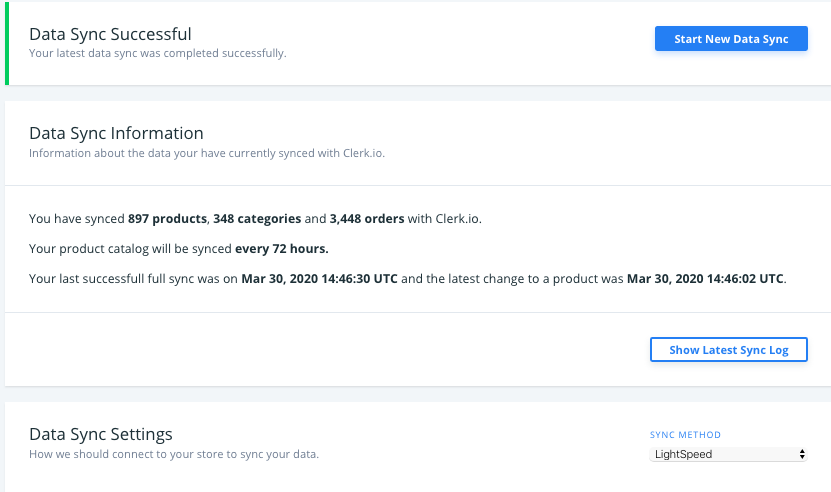
4. Ihre Live-Demo ansehen
Nachdem Sie Ihren Shop verbunden haben, können Sie auf Ihre Live-Demo zugreifen, die zeigt, wie Clerk.io an Ihren Daten arbeitet.
Um sie zu sehen, klicken Sie im Seitenmenü auf Einstellungen und dann auf Demoshop erkunden:.
Mit der Live-Demo können Sie überprüfen, wie sich Clerk.io verhält, wenn es in Ihrem Webshop installiert ist:
